PPT給幻燈片添加數(shù)字簽名的方法
時(shí)間:2023-08-29 11:22:05作者:極光下載站人氣:276
很多小伙伴在對(duì)演示文稿進(jìn)行編輯時(shí)都會(huì)選擇使用PPT程序,因?yàn)樵赑PT程序中我們可以給幻燈片添加圖片、圖表、形狀等各種內(nèi)容。在使用PPT程序編輯演示文稿的過程中,有的小伙伴想要在幻燈片中添加數(shù)字簽名,但又不知道該在哪里找到數(shù)字簽名功能,其實(shí)很簡(jiǎn)單,我們只需要在PPT的文件頁面中打開信息選項(xiàng),然后在信息頁面中再打開保護(hù)演示文稿選項(xiàng)就能看到“添加數(shù)字簽名”功能了。有的小伙伴可能不清楚具體的操作方法,接下來小編就來和大家分享一下PPT給幻燈片添加數(shù)字簽名的方法。
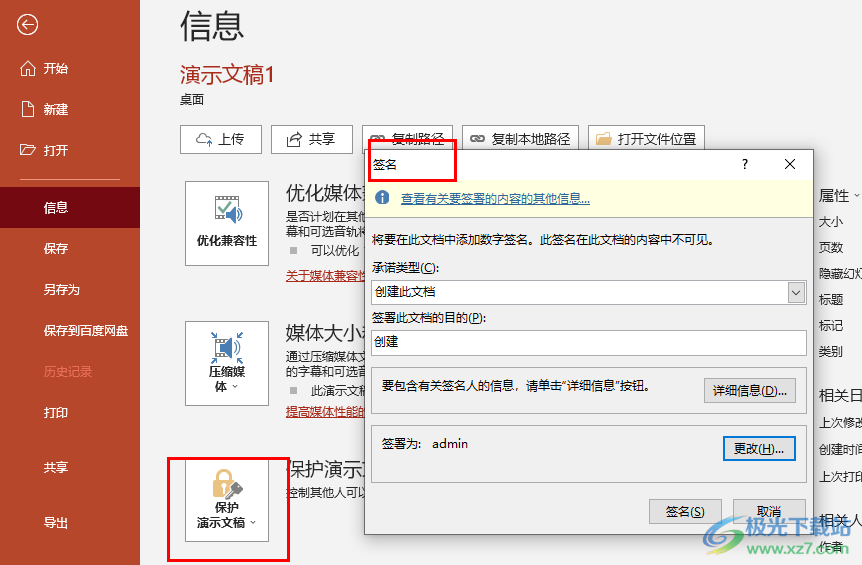
方法步驟
1、第一步,我們右鍵單擊一個(gè)需要編輯的演示文稿,然后在菜單列表中點(diǎn)擊“打開方式”選項(xiàng),再在子菜單列表中點(diǎn)擊“powerpoint”選項(xiàng)
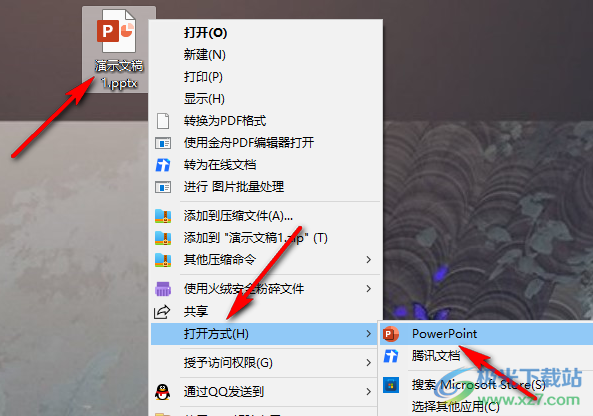
2、第二步,進(jìn)入PPT頁面之后,我們?cè)陧撁孀笊辖屈c(diǎn)擊打開“文件”選項(xiàng)
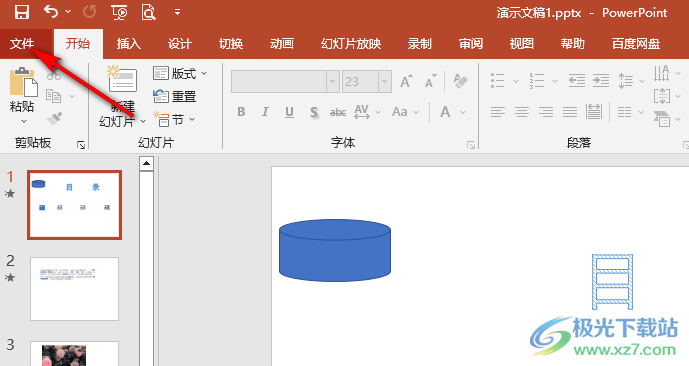
3、第三步,進(jìn)入文件頁面之后,我們先點(diǎn)擊打開“信息”選項(xiàng),然后在右側(cè)頁面中打開“保護(hù)演示文稿”選項(xiàng)和“添加數(shù)字簽名”選項(xiàng)
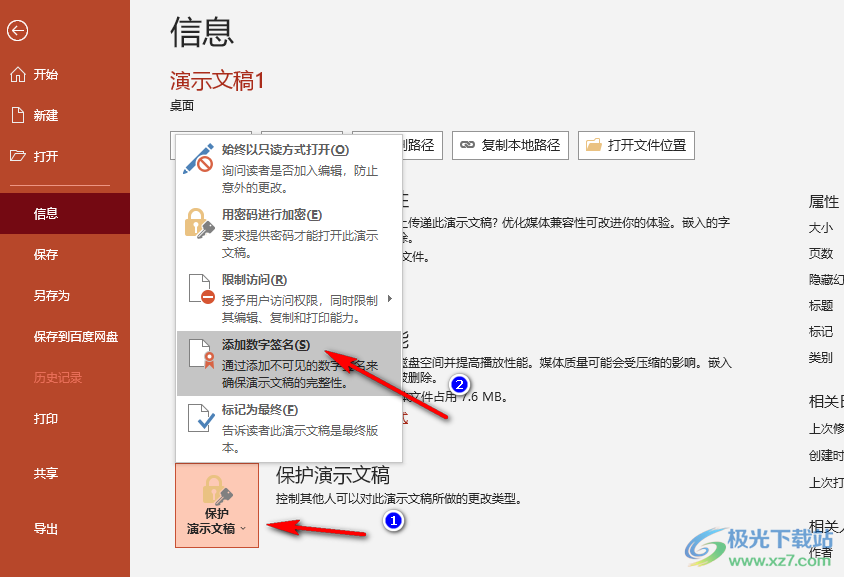
4、第四步,接著在簽名的彈框中,我們?cè)O(shè)置好承諾類型、簽署目的,打開“詳細(xì)信息”選項(xiàng),我們還可以設(shè)置高級(jí)簽名信息
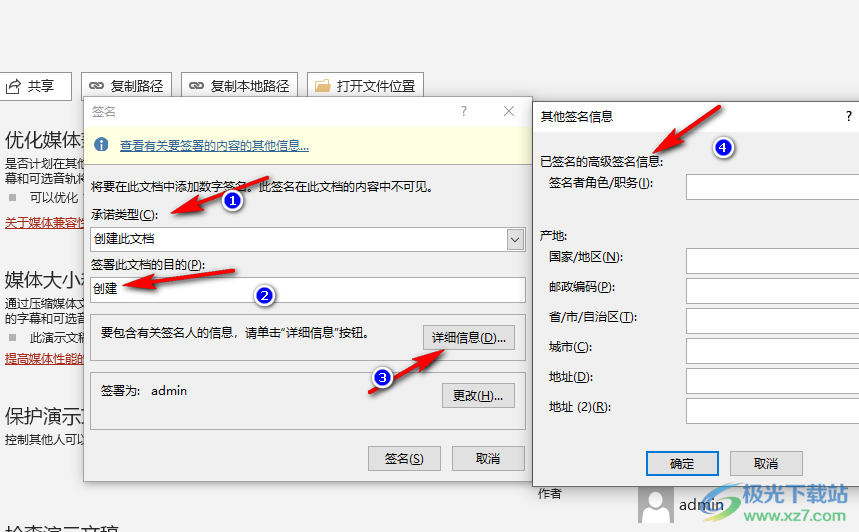
5、第五步,設(shè)置好所有簽名的內(nèi)容之后,我們點(diǎn)擊頁面下方的“簽名”選項(xiàng)即可
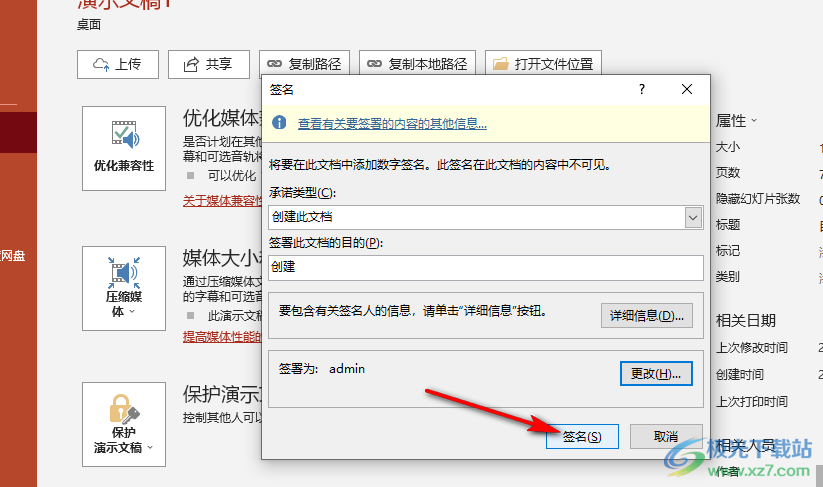
以上就是小編整理總結(jié)出的關(guān)于PPT給幻燈片添加數(shù)字簽名的方法,我們?cè)赑PT中進(jìn)入文件頁面,然后在信息頁面中先點(diǎn)擊保護(hù)演示文稿選項(xiàng),再點(diǎn)擊添加數(shù)字簽名選項(xiàng),最后在彈框中我們完成簽名設(shè)置并點(diǎn)擊“簽名”選項(xiàng)即可,感興趣的小伙伴快去試試吧。

microsoft office2019專業(yè)增強(qiáng)版
大小:60.68 MB版本:1.1.2.0環(huán)境:WinXP, Win7, Win10
- 進(jìn)入下載
相關(guān)推薦
相關(guān)下載
熱門閱覽
- 1百度網(wǎng)盤分享密碼暴力破解方法,怎么破解百度網(wǎng)盤加密鏈接
- 2keyshot6破解安裝步驟-keyshot6破解安裝教程
- 3apktool手機(jī)版使用教程-apktool使用方法
- 4mac版steam怎么設(shè)置中文 steam mac版設(shè)置中文教程
- 5抖音推薦怎么設(shè)置頁面?抖音推薦界面重新設(shè)置教程
- 6電腦怎么開啟VT 如何開啟VT的詳細(xì)教程!
- 7掌上英雄聯(lián)盟怎么注銷賬號(hào)?掌上英雄聯(lián)盟怎么退出登錄
- 8rar文件怎么打開?如何打開rar格式文件
- 9掌上wegame怎么查別人戰(zhàn)績(jī)?掌上wegame怎么看別人英雄聯(lián)盟戰(zhàn)績(jī)
- 10qq郵箱格式怎么寫?qq郵箱格式是什么樣的以及注冊(cè)英文郵箱的方法
- 11怎么安裝會(huì)聲會(huì)影x7?會(huì)聲會(huì)影x7安裝教程
- 12Word文檔中輕松實(shí)現(xiàn)兩行對(duì)齊?word文檔兩行文字怎么對(duì)齊?
最新排行
- 1騰訊視頻電腦版用手機(jī)號(hào)登錄的方法教程
- 2dev c++設(shè)置語法高亮的教程
- 3淘寶微信支付在哪里
- 4WPS PPT將圖片一次性插入到不同幻燈片中的方法
- 5微信自動(dòng)扣費(fèi)業(yè)務(wù)在哪里關(guān)閉
- 6微信實(shí)名認(rèn)證在哪里改
- 7微信支付密碼在哪里修改
- 8黑神話悟空配置要求
- 9網(wǎng)易云音樂教師節(jié)活動(dòng)一年免會(huì)員2024
- 10淘寶怎么用微信支付
- 11百度網(wǎng)盤分享密碼暴力破解方法,怎么破解百度網(wǎng)盤加密鏈接
- 12赤兔圖片轉(zhuǎn)換器將圖片旋轉(zhuǎn)270度方法
網(wǎng)友評(píng)論